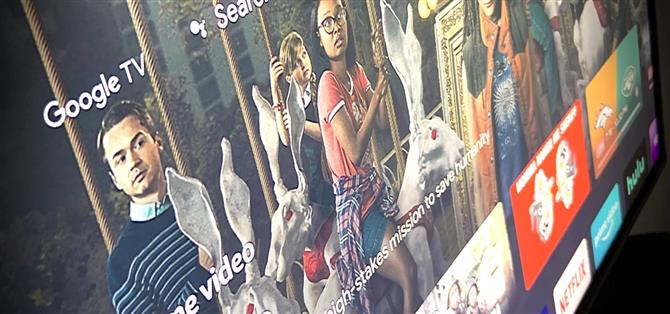Google TV מעניקה ל- Chromecast החדש מסך ביתי מלא בתכני אוסף ממנויים הסטרימינג השונים שלך, אבל זה בדיוק זה – אפליקציה למסך הבית. מתחת, הדונגל החדש של גוגל מריץ אנדרואיד TV, כלומר מסך הבית שלו הוא רק משגר שניתן להתקין באינספור טלוויזיות ומכשירי ממיר.
בסופו של דבר גוגל עשויה להפוך את הממשק החדש לזמין למכשירי אנדרואיד TV אחרים כמו Nvidia Shield, Mi Box ו- Sony TVs, אך עד אז תוכלו לטעון אותו בצד. יהיה עליך להשתמש במחשב כדי לשלוח פקודת ADB לטלוויזיה, אך התהליך הזה התייעל כל כך לאחרונה עד שהוא כמעט הצבע ולחץ.
מה אתה צריך
- מכשיר אנדרואיד TV שמריץ אנדרואיד 9 ומעלה
- מחשב Windows, Mac או Linux
שלב 1: טען את אפליקציית מסך הבית של Google TV LauncherX
במחשב, התחל בהורדת LauncherX. זוהי אפליקציית מסך הבית בפועל, שחולצה מה- Chromecast החדש, שמעניקה לה את ממשק המשתמש של Google TV.
- הורד את Google TV LauncherX מ- APKMirror | מַרְאָה
כעת תצטרך לטעון את הקובץ לצד מכשיר ה- Android TV שלך. להלן מדריך קצר לכך:
- העלה את ה- APK של LauncherX ל- Google Drive.
- התקן את File Commander מחנות Play בטלוויזיה שלך.
- הוסף את חשבון Google Drive שלך למפקד הקבצים.
- לחץ על ה- APK להורדה ואז פתח אותו.
- לחץ על "הגדרות" בחלון הקופץ ואז הפעל את הרשאת "התקן יישומים אחרים" עבור File Commander.
- חזור ל- Google Drive במפקד הקבצים.
- לחץ שוב על ה- LauncherX APK.
- לחץ על "התקן" בהנחיה.
אם זו הפעם הראשונה שאתה מעביר צד לאפליקציה ב- Android TV, או אם אתה רק רוצה קצת יותר עזרה בחלק זה, עיין בהדרכה המלאה שלנו למטה:
- מידע נוסף: כיצד להנחות אפליקציות במכשירי Android TV
שלב 2: הפעל אפשרויות מפתח
בטלוויזיה שלך, תצטרך להפעיל את התפריט מוסתר של אפשרויות מפתח. עבור רוב המכשירים, עבור אל רשימת ההגדרות הראשית, בחר "העדפות מכשיר" ואז "אודות". ייתכן שתמצא את תפריט "אודות" במיקום אחר בכמה טלוויזיות.
ברגע שבתפריט "אודות", גלול מטה והדגיש את רשימת Build. כעת לחץ על אישור או בחר בשלט 7 פעמים ברצף מהיר. זה כאילו שאתה לוחץ על מספר ה- build שוב ושוב במהירות. כשתסיים כהלכה, תופיע הודעת טוסט "כעת אתה מפתח!"
שלב 3: אפשר ניפוי באגים אלחוטי
כעת, היכנס לתפריט שלא נעול על ידי מעבר לרשימת הגדרות Android TV, בחירת "העדפות מכשיר", ואז גלילה עד למטה בתחתית ובחירה באפשרויות "מפתח".
כאן, הפעל את המתג לצד "איתור באגים ברשת" בערך במחצית הרשימה. לאחר 5 או 10 שניות, הטקסט שמתחת לתווית "ניפוי באגים ברשת" אמור להשתנות לאומר "מופעל מופעל" ואז לכתובת IP. צלמו את כתובת ה- IP הזו, תזדקקו לה מאוחר יותר.
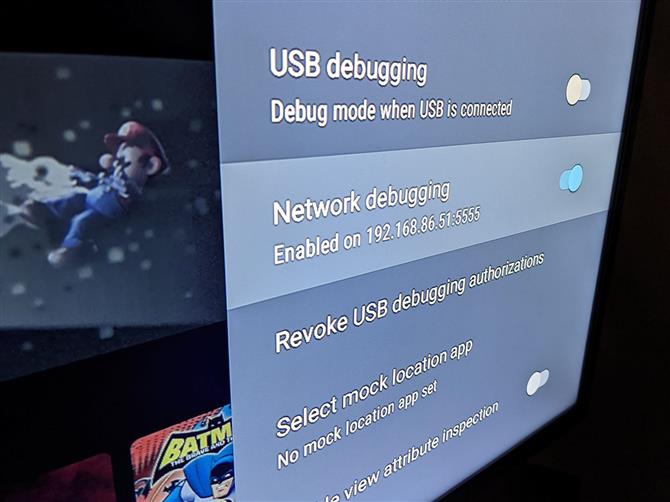
ייתכן שבמכשירים מסוימים אין אפשרות לניפוי באגים אלחוטית, ובמקרה זה יהיה עליכם להפעיל ניפוי USB (גם באפשרויות המפתחים) ולחבר את המחשב לטלוויזיה או למקלט באמצעות כבל USB.
שלב 4: השג את כלי הפלטפורמה של גוגל
חזור למחשב שלך עכשיו, הורד את כלי הפלטפורמה של גוגל. זהו ZIP קטן, צד ראשון, המכיל קבצים שיאפשרו למחשב שלך לתקשר עם הטלוויזיה או הממיר שלך באמצעות פקודות ADB.
- הורד את כלי הפלטפורמה של גוגל: Windows | מק | לינוקס
לאחר ההורדה, חילץ את ה- ZIP לשולחן העבודה שלך. תרצה למקם את תיקיית כלי הפלטפורמה ישירות על שולחן העבודה שלך.
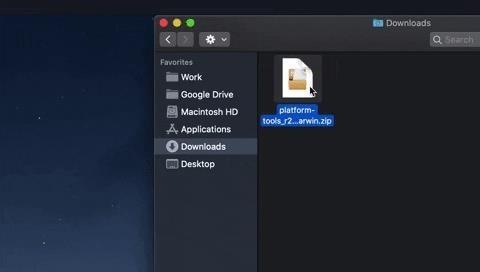
שלב 5: פתח חלון פקודה בכלי פלטפורמה
אם אתה משתמש ב- Windows, לחץ על כפתור Windows במקלדת, ואז הקלד "cmd" ולחץ על Enter כדי לפתוח חלון שורת פקודה. אם אתה משתמש ב- Linux או Mac, פשוט פתח את אפליקציית "Terminal".
כעת הקלד cd בהנחיה ואז הוסף רווח, אך אל תלחץ על Enter עדיין. במקום זאת, גרור את תיקיית כלי הפלטפורמה שחילצת משולחן העבודה שלך ואז שחרר אותה ממש מעל חלון הפקודה. זה יאכלס את מיקום התיקיה. כשזה קורה, לחץ על Enter.
- מידע נוסף: כיצד לפתוח חלון פקודה ADB בכלי פלטפורמה
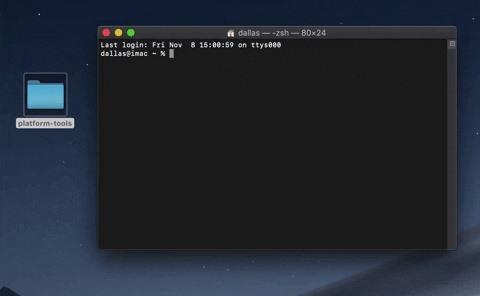
שלב 6: התחבר לטלוויזיה
אם היית צריך להשתמש באגים באמצעות USB בשלב 3, קדימה וחבר את המחשב לטלוויזיה או למקלט. אם הצלחת להשתמש באגים באלחוט, ודא שהטלוויזיה והמחשב שלך נמצאים באותה רשת, ואז הקלד את הדברים הבאים בשורת הפקודה:
adb להתחבר
החלף בכתובת ה- IP שצילמת אותה בשלב 3. כלול את מספר היציאה וכל (המספרים אחרי נקודתיים בסוף ה- IP), ואז הקש Enter במקלדת. אתה אמור לקבל שגיאה באימות.
אם אתה ב- Linux או ב- Mac וקבלת שגיאת "Command not found" לאחר שליחת הפקודה הנ"ל, תצטרך לשלוח אותה שוב עם נקודה ו קו נטוי בהתחלה. אז העתק והדבק את הפקודה הבאה, החלף את כתובת ה- IP בכתובת שלך ואז לחץ על Enter ואתה אמור לראות את השגיאה נכשלה.
adb להתחבר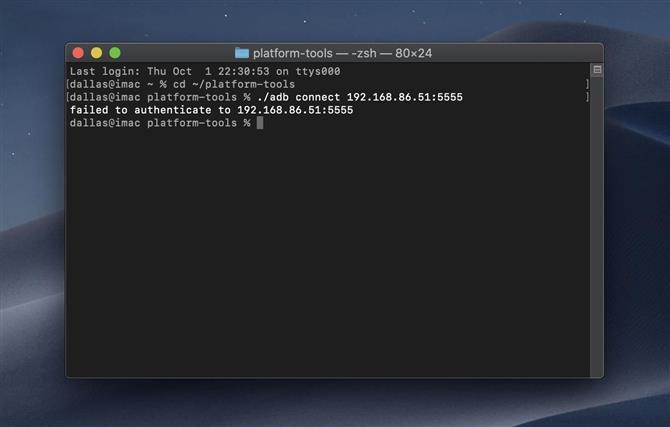
"נכשל האימות" נשמע רע, אבל זה דבר טוב. המשמעות היא שחלון הפקודה שלך פועל כמו שצריך, ו- ADB רואה את הטלוויזיה ברשת שלך, אבל פשוט עדיין לא איפשרת את החיבור.
בטלוויזיה שלך, אתה אמור לראות קופץ בשלב זה. השתמש במקשי החצים כדי לסמן את תיבת הסימון לצד "אפשר תמיד ממחשב זה" ואז לחץ על אישור או בחר בשלט הרחוק שלך כדי להפעיל אותו. לאחר הפעלתו, בחרו "אישור" בהנחיה.
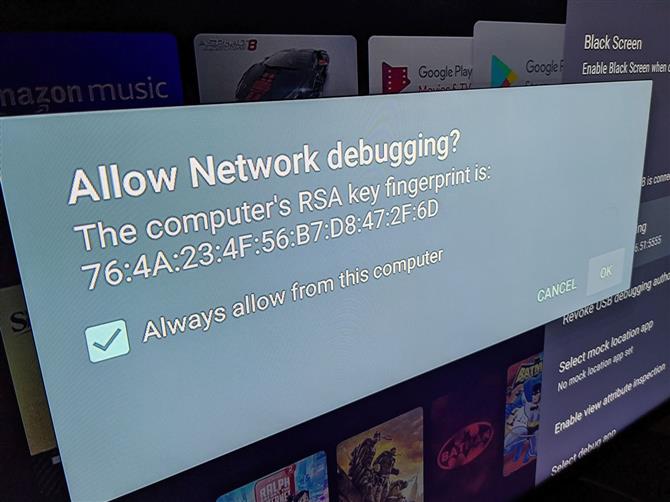
חזרה למחשב, לחץ פעם אחת על חלון הפקודה כדי לוודא שהוא נבחר, ואז לחץ על החץ למעלה במקלדת. זה יאכלס מחדש את הפקודה האחרונה ששלחת כדי שלא תצטרך להקליד אותה מחדש. לכן כאשר אתה רואה שוב את הפקודה "adb connect", לחץ על Enter והיא צריכה לומר מחובר או כבר מחובר.
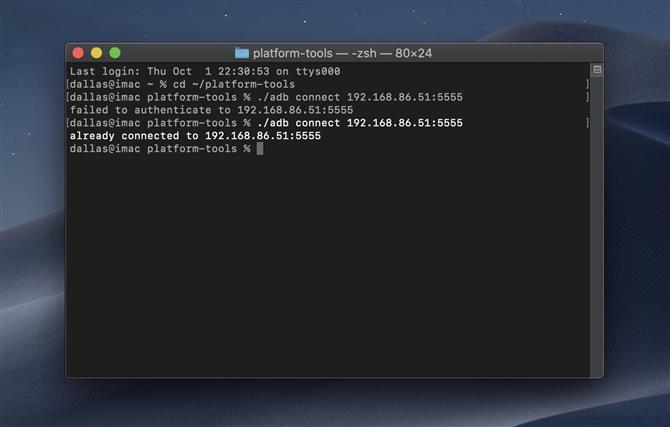
שלב 7: השבת את אפליקציית מסך הבית של מלאי
כעת, העתק את הפקודה הבאה והדבק אותה בשורת הפקודה. קדימה ולחץ על Enter, ואז כמעט מיד, המסוף אמור להחזיר את ההודעה "הצלחה".
adb shell pm הסרת התקנה – משתמש 0 com.google.android.tvlauncher
שוב, אם תקבל את שגיאת "הפקודה לא נמצאה", שלח מחדש את הפקודה עם./ בהתחלה ואתה אמור לקבל את ההודעה "הצלחה":
./ adb shell pm הסרת התקנה – משתמש 0 com.google.android.tvlauncher
אם אתה עדיין נתקל בבעיות, ייתכן שיהיה עליך להתקין מנהלי התקנים של ADB במחשב שלך. עיין במדריך המלא שלנו למטה לקבלת שלבי פתרון בעיות לחיבור ADB.
- מידע נוסף: כיצד ניתן להפעיל ולהפעיל ADB ב- Windows, Mac או Linux
שלב 8: ודא ש- Google TV הוא משגר ברירת המחדל
כעת, לחץ על כפתור הבית בשלט הרחוק שלך ואתה אמור להתקבל על ידי אשף ההתקנה של Google TV. אם לא, תראה הנחיה – בחר "דף הבית של הטלוויזיה" ובחר "תמיד" כדי להפוך אותה ליישום ברירת המחדל של מסך הבית, ואז תראה את בקשת ההתקנה של Google TV.
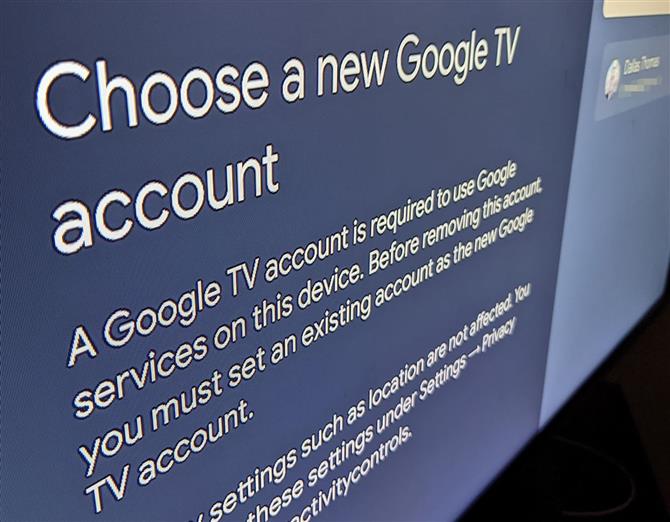
שלב 9: תיהנו מ- Google TV!
עכשיו אתה מוכן לשחק עם ממשק המשתמש של הדור הבא. מסך הבית שלך הוא הכרטיסייה עבורך, שמתחילה בשורה "הבחירות המובילות עבורך", ואחריה שורה הניתנת להתאמה אישית של 12 האפליקציות המובילות שלך ולחצן כל היישומים. כשאתה ממשיך לגלול למטה, תתחיל לראות מדוע זה כל כך נחמד – ההמלצות בהחלט רבות, ואם אתה משתמש רגיל בגוגל, הם גם נקראים.
עבור משתמשי YouTube TV, הכרטיסייה Live היא בעצם גרסה משולבת של מדריך הטלוויזיה החיה שלך. הכרטיסייה סרטים ותוכניות דומים מאוד בשבילך, רק מסוננים לפי סוג מדיה.
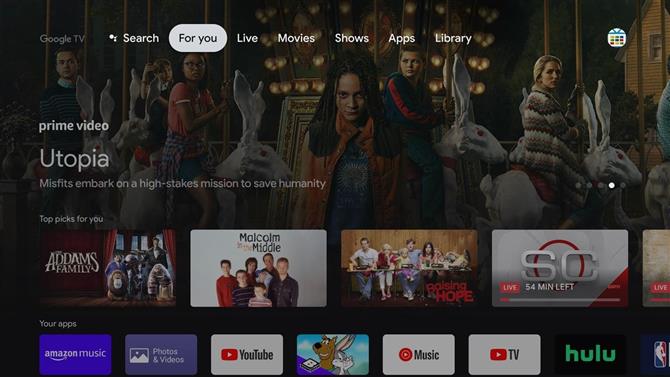
תבחין בכמה תקלות קלות כמו כרטיסיית החיפוש לפעמים מביאה אותך בחזרה לכרטיסיה For You לאחר אנימציה מטופשת. LauncherX עשוי להיות תלוי באפליקציות נוספות מה- Chromecast החדש בכדי לפונקציונליות מסוימת, לכן אמשיך להתעסק בתוכנות טעינה צדדית ואעדכן דף זה אם אמצא תיקונים.
חזרה למסך הבית הישן
אם תחליט שאתה רוצה לחזור למפעיל הישן של הטלוויזיה שלך, חזור על שלבים 5 ו -6 כדי להפעיל מחדש את ADB, ואז שלח את הפקודה המופיעה למטה. לאחר מכן, פשוט לחץ על כפתור הבית בשלט הרחוק שלך וממשק הטלוויזיה של גוגל אמור להיעלם.
adb מעטפת cmd shell להתקנה קיימת com.google.android.tvlauncher
שמור על חיבורך מאובטח ללא חיוב חודשי. קבל מנוי לכל החיים ל- VPN Unlimited לכל המכשירים שלך ברכישה חד פעמית מ- Android How Shop החדש, וצפה ב- Hulu או Netflix ללא מגבלות אזוריות.
קנה עכשיו (80% הנחה)>